Utilizziamo le statistiche descrittive per calcolare diversi parametri statistici in una volta sola come media, somma, deviazione standard, varianza, ecc. Questa statistica riassuntiva è fatta con lo strumento di analisi dei dati. Questo tutorial insegnerà a tutti i livelli di utenti Excel come fare le statistiche descrittive.
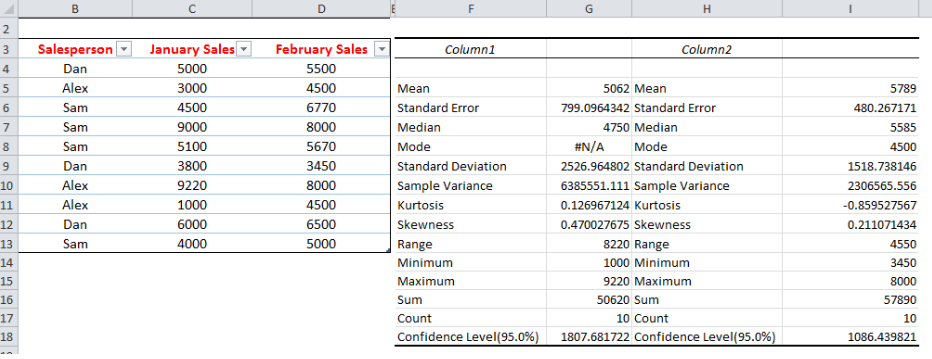 Figura 1 – Risultato delle statistiche descrittive
Figura 1 – Risultato delle statistiche descrittive
Come eseguire le statistiche descrittive
Useremo i dati qui sotto per eseguire le statistiche riassuntive. Questa statistica sarà per i valori nella colonna C e nella colonna D. Per esempio, dove le statistiche descrittive mostrano SUM come 50.620, è la somma dei valori nella colonna C.
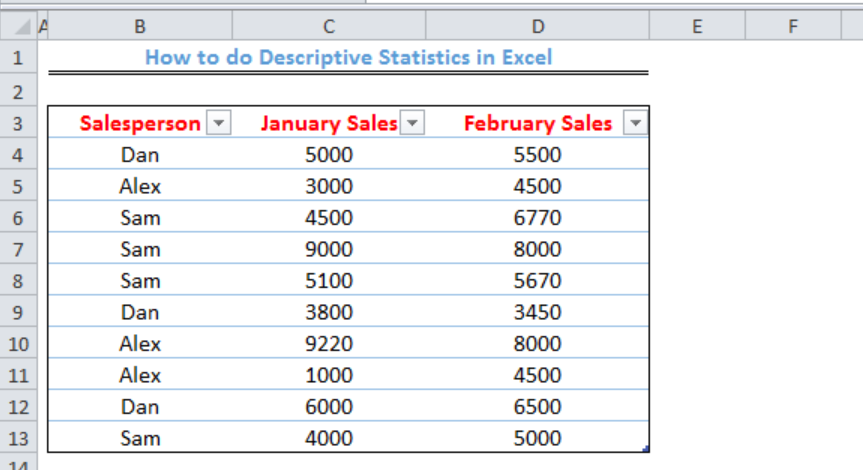 Figura 2 – Come usare le statistiche descrittive
Figura 2 – Come usare le statistiche descrittive
- Per eseguire le statistiche descrittive, clicchiamo sulla scheda Dati e poi, lo strumento Analisi dei dati
 Figura 3 – Come ottenere le statistiche descrittive
Figura 3 – Come ottenere le statistiche descrittive
- Clicchiamo su Statistiche descrittive nella finestra di dialogo Analisi dei dati e clicchiamo su OK
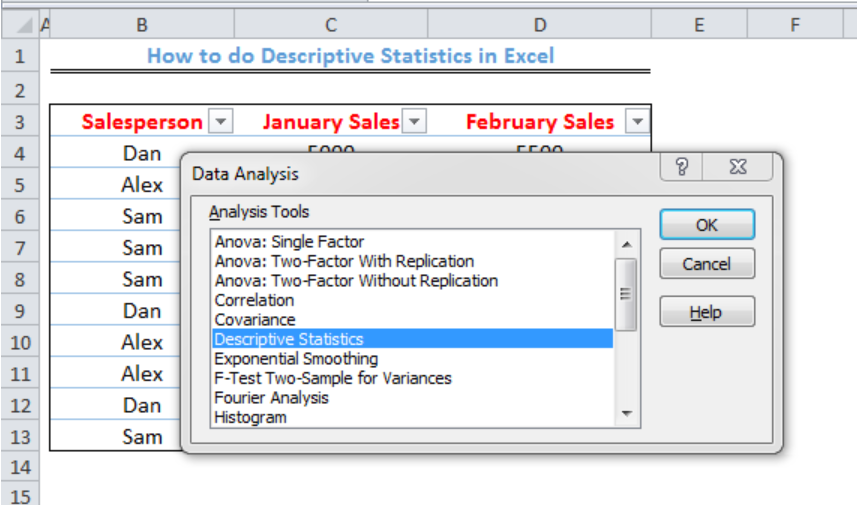 Figura 4 – Come eseguire le statistiche descrittive
Figura 4 – Come eseguire le statistiche descrittive
- Clicchiamo su Intervallo di input e selezioniamo la cella da C4 a D13
- Ricordiamo che stiamo facendo queste statistiche per colonna, quindi controlleremo il cerchio della colonna
- Possiamo cliccare su Nuovo foglio di lavoro per le statistiche descrittive per visualizzare il risultato in un nuovo foglio di lavoro o specificare un intervallo dove il risultato sarà visualizzato nel foglio di lavoro corrente
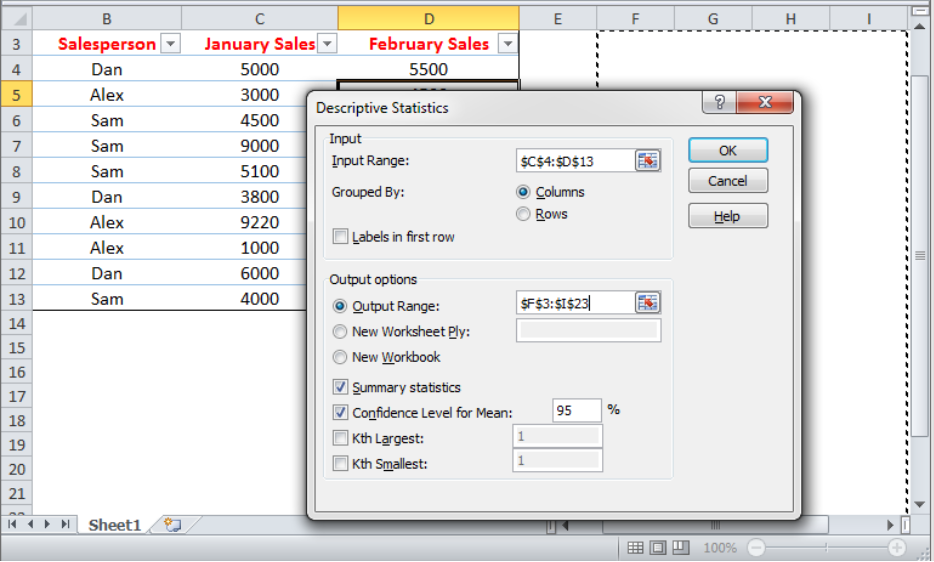 Figura 5 – Finestra di dialogo delle statistiche descrittive
Figura 5 – Finestra di dialogo delle statistiche descrittive
- Facciamo clic su OK
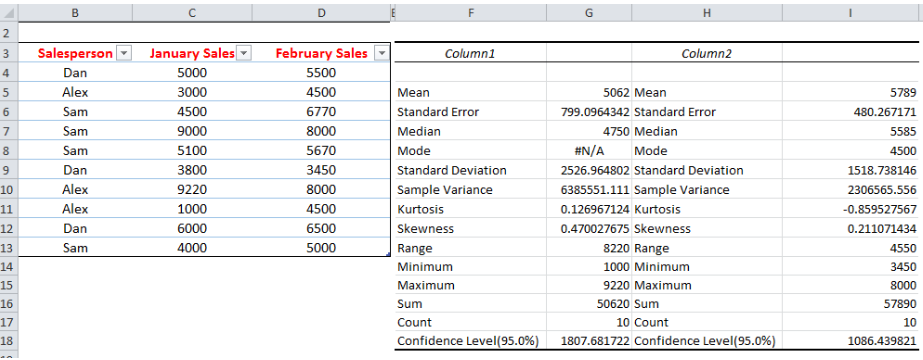 Figura 6 – Risultato delle statistiche descrittive
Figura 6 – Risultato delle statistiche descrittive
Connessione istantanea con un esperto attraverso il nostro servizio Excelchat
Il più delle volte, il problema che dovrai risolvere sarà più complesso di una semplice applicazione di una formula o funzione. Se vuoi risparmiare ore di ricerca e frustrazione, prova il nostro servizio Excelchat dal vivo! I nostri esperti di Excel sono disponibili 24/7 per rispondere a qualsiasi domanda su Excel. Garantiamo una connessione entro 30 secondi e una soluzione personalizzata entro 20 minuti.